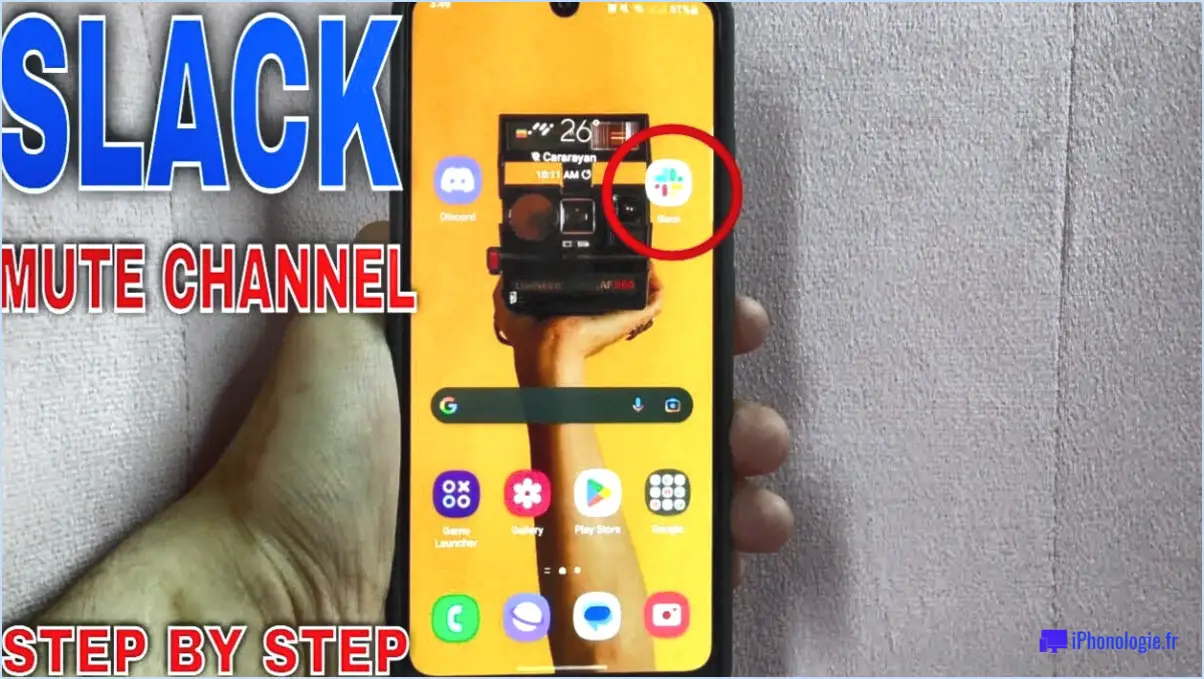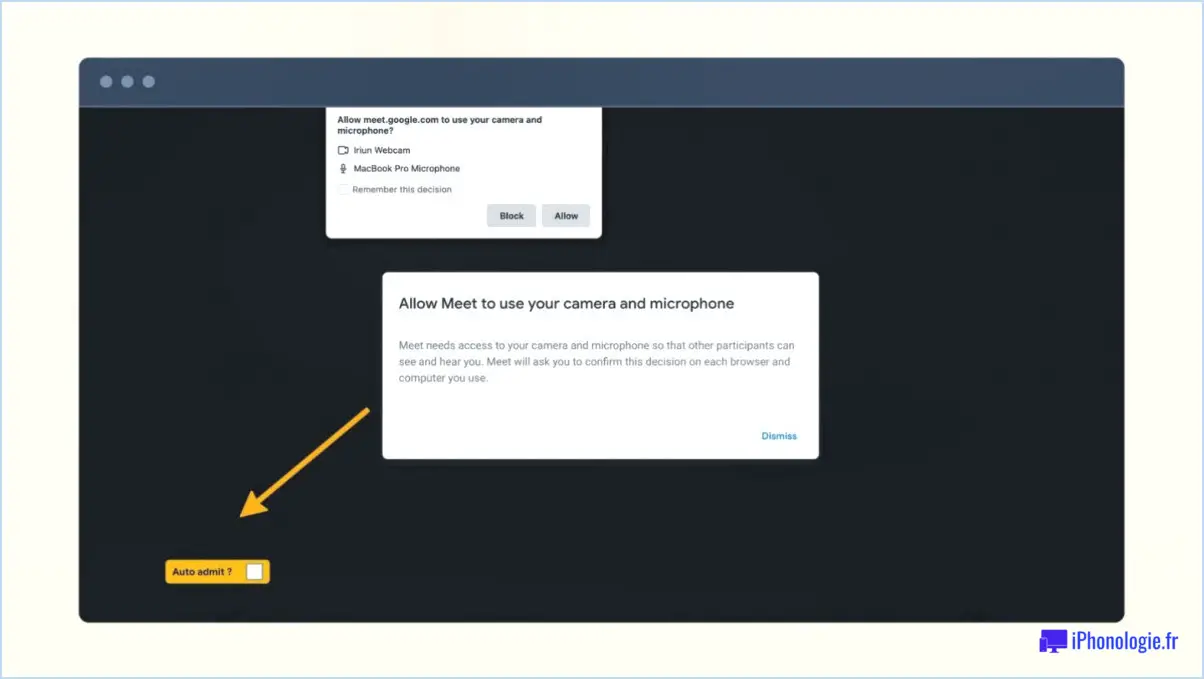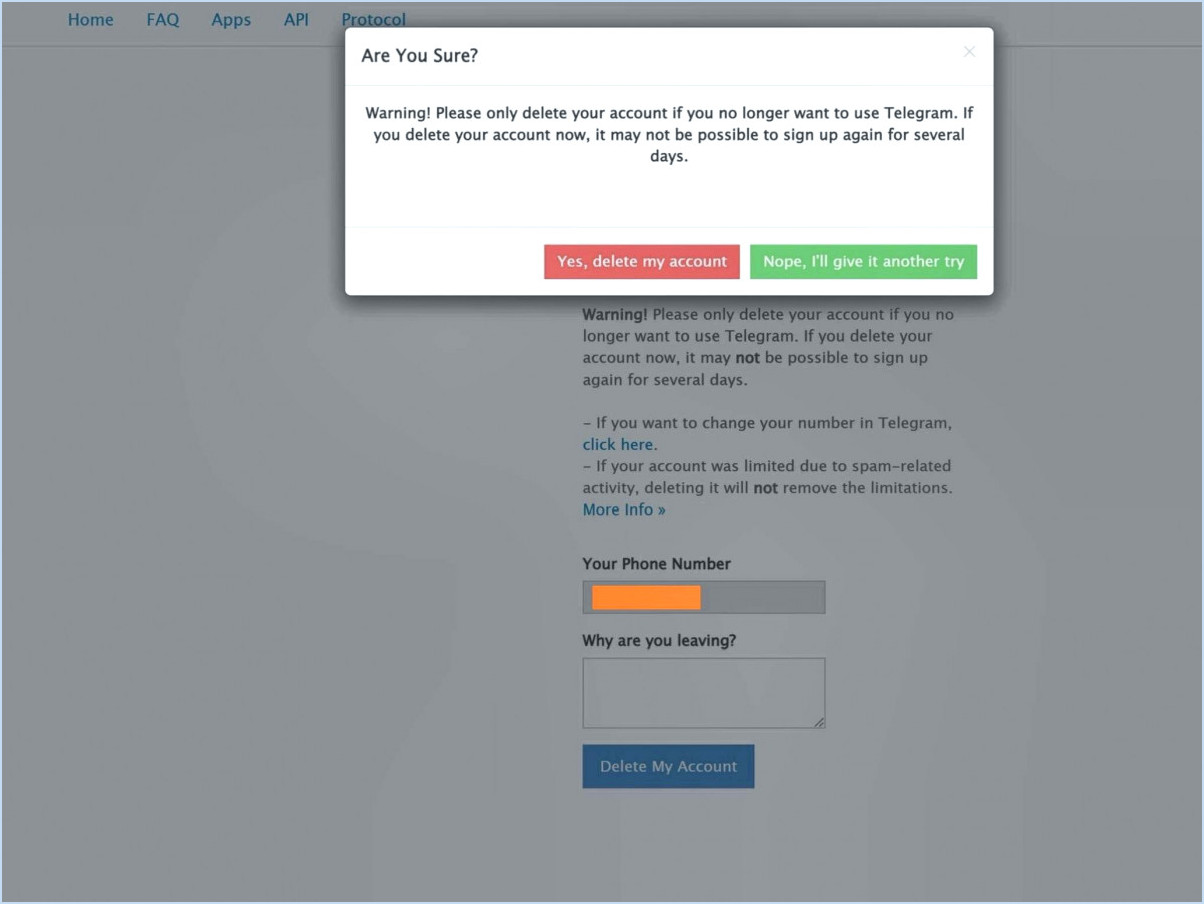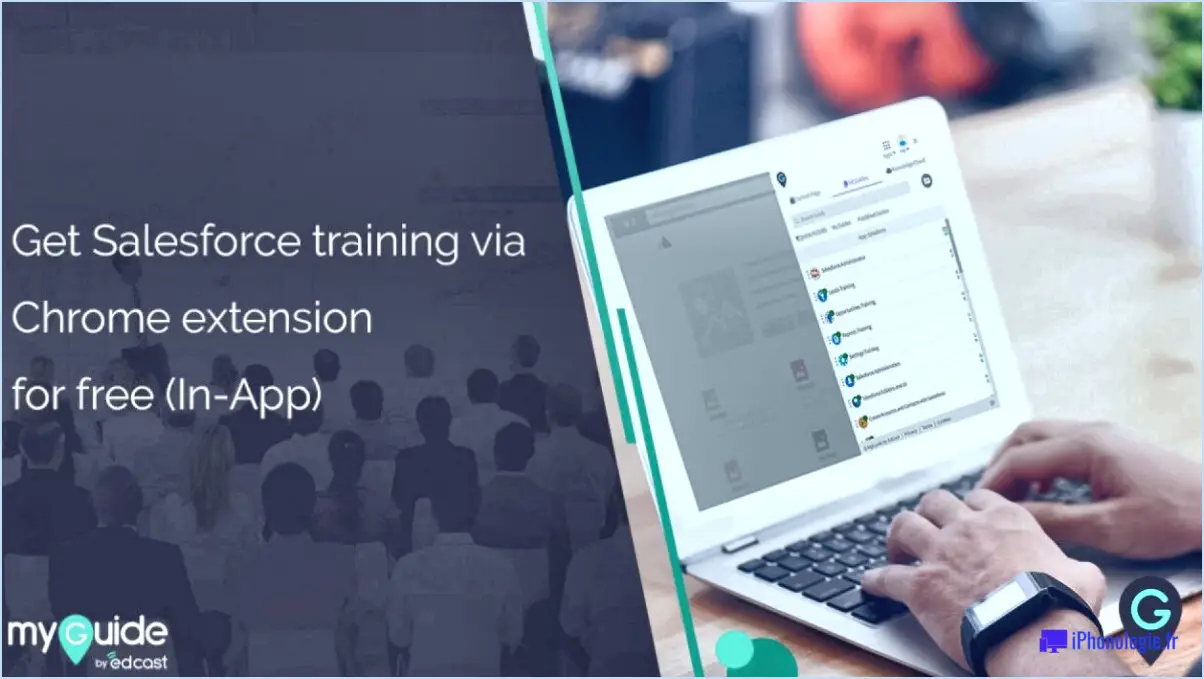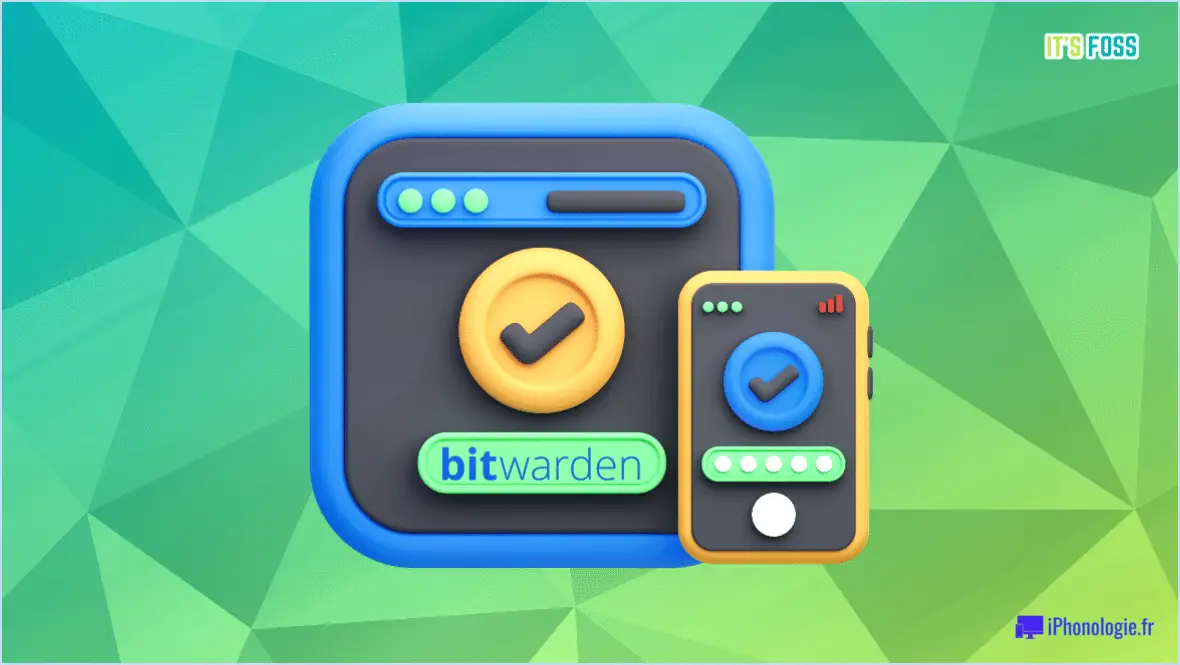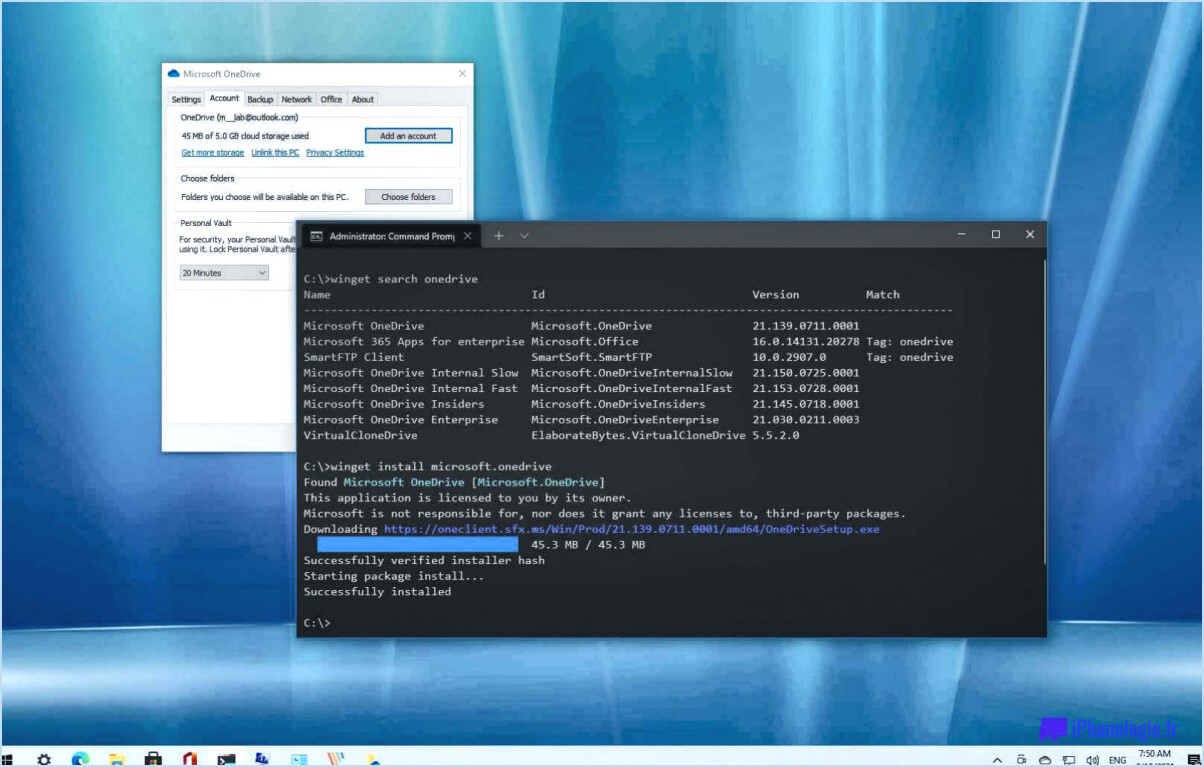Comment transformer un PDF en tableau Excel?
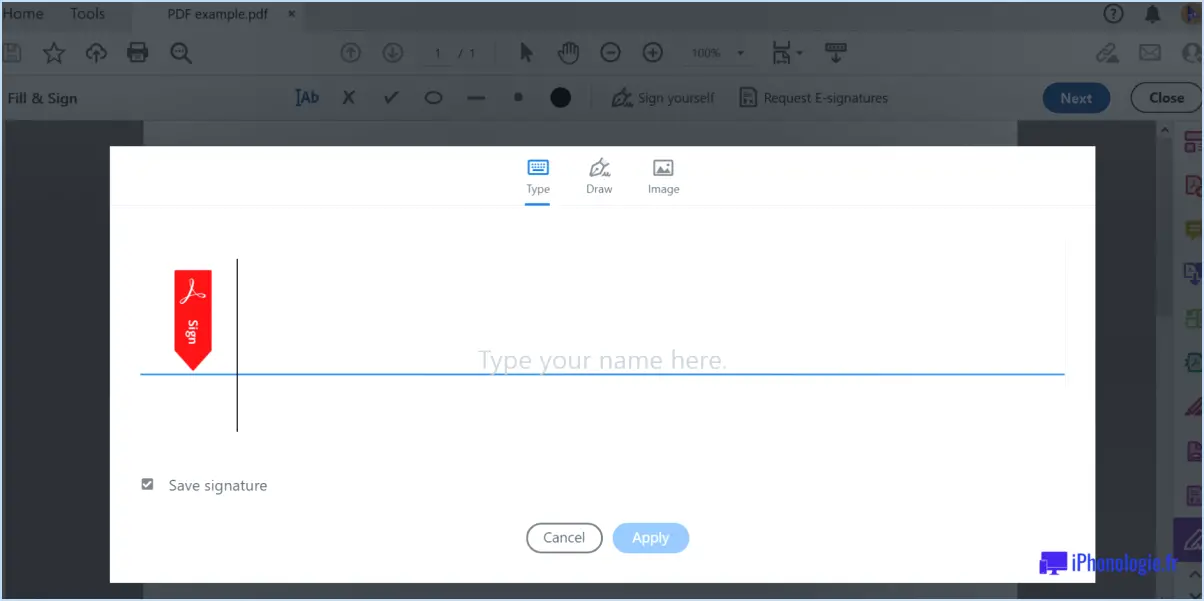
Transformer un PDF en une feuille de calcul Excel peut être réalisée par plusieurs méthodes.
Méthode 1 : Utilisation d'Adobe Acrobat
- Ouvrez le fichier PDF dans Adobe Acrobat.
- Naviguez jusqu'à la page "Exporter le PDF" dans le volet de droite.
- Choisissez "Feuille de calcul" comme format d'exportation, puis sélectionnez "Classeur Microsoft Excel".
- Cliquez sur "Exporter". Si votre PDF contient du texte numérisé, Acrobat lancera automatiquement la reconnaissance de texte.
- Nommez le fichier Excel et enregistrez-le à l'emplacement souhaité.
Méthode 2 : Utilisation de Foxit PhantomPDF
- Ouvrez le document PDF dans Foxit PhantomPDF.
- Cliquez sur "Convertir" dans le menu supérieur, puis sélectionnez "Vers MS Office," et enfin choisissez "Excel".
- Dans la fenêtre "Enregistrer sous" choisissez l'endroit où vous souhaitez enregistrer votre nouveau document Excel.
- Cliquez sur "Enregistrer".
N'oubliez pas que l'efficacité de la conversion peut dépendre de la complexité du fichier PDF. Les tableaux et formulaires simples se convertissent généralement bien, mais les PDF plus complexes peuvent nécessiter une correction manuelle dans Excel après la conversion.
Impossible d'ouvrir un fichier PDF intégré à Excel?
Problème d'ouverture d'un PDF intégré dans Excel peut être résolu en quelques étapes. Premièrement, assurez-vous que le dernière version d'Adobe Reader est installé sur votre ordinateur. Malgré cela, si le problème persiste, essayez de d'ouvrir le PDF dans un autre navigateur. Si le problème n'est toujours pas résolu, envisagez de convertir le PDF en Excel à l'aide d'un convertisseur tiers fiable.
Comment extraire les pièces jointes d'un PDF?
Extraire les pièces jointes d'un PDF peut se faire de plusieurs manières. L'utilisation d'un logiciel tel que Adobe Acrobat ou Foxit Reader permet de sélectionner et d'extraire des pièces jointes individuelles. Ces programmes offrent une interface conviviale, ce qui rend le processus simple.
Vous pouvez également opter pour une approche plus complète, PDFsam est un excellent choix. Ce logiciel permet d'extraire simultanément toutes les pièces jointes d'un PDF, ce qui permet d'économiser du temps et des efforts.
Voici un guide rapide :
- Ouvrez le PDF dans le logiciel de votre choix.
- Localisez les pièces jointes (généralement dans la barre latérale).
- Sélectionnez les pièces jointes que vous souhaitez extraire.
- Choisissez l'option "extraire et enregistrez les fichiers à l'emplacement de votre choix.
Comment ouvrir un fichier incorporé dans Excel?
Ouvrir un fichier incorporé dans Excel en accédant d'abord à la fenêtre document Excel contenant le fichier. Repérez le fichier incorporé et le fichier cliquez sur celui-ci, le transformant en bleu. La dernière étape consiste à appuyer sur la touche sur le bouton "Ouvrir".
- Ouvrez le document Excel.
- Cliquez sur le fichier incorporé.
- Appuyez sur "Ouvrir".
Comment copier un chemin de fichier dans Excel?
Copier un chemin de fichier dans Excel est un processus simple. Tout d'abord, mettez en évidence le texte que vous souhaitez copier. Il peut s'agir d'une cellule, d'une plage de cellules ou même d'une feuille de calcul entière. Une fois le texte sélectionné, appuyez sur Ctrl+C sur votre clavier. Cette commande permet de copier le texte sélectionné dans votre presse-papiers.
Ensuite, naviguez jusqu'à l'emplacement où vous souhaitez coller le chemin d'accès au fichier copié. Il peut s'agir d'un nouvelle feuille Excel d'une autre cellule de la même feuille ou même d'une autre application. Une fois que vous êtes à l'endroit souhaité, appuyez sur Ctrl+V. Cette commande permet de coller le texte copié dans le presse-papiers à l'endroit sélectionné.
N'oubliez pas que la commande Ctrl+C et Ctrl+V sont des raccourcis universels pour copier et coller, respectivement, et fonctionnent dans la plupart des applications, pas seulement Excel.
Pouvez-vous ouvrir un document incorporé dans un fichier PDF?
Absolument, il est possible d'ouvrir un document incorporé dans un PDF. Le processus est simple :
- Double-cliquez sur le document incorporé.
- Il sera alors s'ouvrira dans une nouvelle fenêtre.
Cette méthode vous permet d'accéder au contenu du document incorporé et de le visualiser sans effort.
Qu'est-ce qu'Excel intégré?
Excel intégré est une fonction puissante offerte par Microsoft Office, qui permet aux utilisateurs de créer et de modifier des fichiers Excel directement dans d'autres applications. Cette fonctionnalité élimine la nécessité d'ouvrir Excel séparément, ce qui rationalise le flux de travail et améliore la productivité. Avec Excel intégré, vous pouvez intégrer de manière transparente des feuilles de calcul et des graphiques dans des documents, des présentations ou des courriels, ce qui facilite la transmission de données et d'analyses complexes. Cette fonction offre plusieurs avantages, notamment
- La commodité: Les utilisateurs peuvent travailler sur des fichiers Excel sans quitter l'application qu'ils utilisent actuellement.
- Efficacité: Il permet de gagner du temps en éliminant la nécessité de passer d'un logiciel à l'autre.
- Intégration transparente: Excel intégré permet une intégration fluide des données et des analyses dans divers documents et présentations.
- Mises à jour en temps réel: Les modifications apportées au fichier Excel incorporé sont automatiquement répercutées dans le document, ce qui garantit l'exactitude et la cohérence.
En tirant parti d'Excel intégré, les utilisateurs peuvent améliorer leurs capacités de gestion et d'analyse des données, ce qui en fait un outil inestimable pour les professionnels de divers secteurs d'activité.
Qu'est-ce qu'un PDF incorporé?
Un PDF incorporé est un document PDF inséré dans un autre document, tel qu'un fichier Microsoft Word. En incorporant le PDF, il devient partie intégrante du document hôte, ce qui permet aux destinataires de visualiser directement le contenu du PDF sans avoir à le télécharger séparément. Cette fonction est particulièrement utile pour partager des documents contenant des informations importantes ou des éléments visuels au format PDF. L'intégration de PDF simplifie la visualisation et élimine le problème de la gestion de plusieurs fichiers. C'est un moyen pratique de présenter et de partager des informations de manière transparente dans un seul document.